联想笔记本升级内存条步骤?需要注意什么?
- 生活妙招
- 2025-04-04
- 4
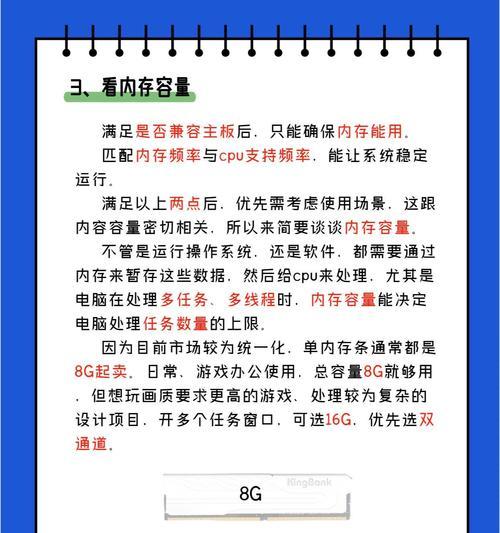
随着数字时代的飞速发展,笔记本电脑的性能需求也与日俱增。如果您正在使用联想笔记本,可能会发现随着应用程序的增多和工作负载的加大,原有的内存条可能无法满足需求。此时,升级...
随着数字时代的飞速发展,笔记本电脑的性能需求也与日俱增。如果您正在使用联想笔记本,可能会发现随着应用程序的增多和工作负载的加大,原有的内存条可能无法满足需求。此时,升级内存条就成为了提升笔记本性能的有效手段。本文将为您提供详细的联想笔记本升级内存条步骤,并指出在升级过程中需要注意的事项,帮助您顺利完成升级。
了解升级前的准备工作
检查兼容性
升级之前,您需要确认笔记本支持的内存规格。这包括内存类型(例如DDR3或DDR4)、内存频率(如2133MHz、2400MHz等)和内存容量(如4GB、8GB等)。请访问联想官方网站或使用相应的笔记本型号查询,以确保购买的内存条与您的笔记本兼容。
关闭不必要的程序和服务
在开始升级前,请关闭所有不必要的程序和服务,确保系统处于无负荷状态。这不仅是为了保证操作的安全性,也可以避免在升级过程中意外断电导致数据丢失。
备份重要数据
为了防止升级过程中可能出现的数据丢失,强烈建议您备份重要文件。这一步骤虽然在升级内存条时看似多余,但为了以防万一,进行数据备份是非常明智的选择。
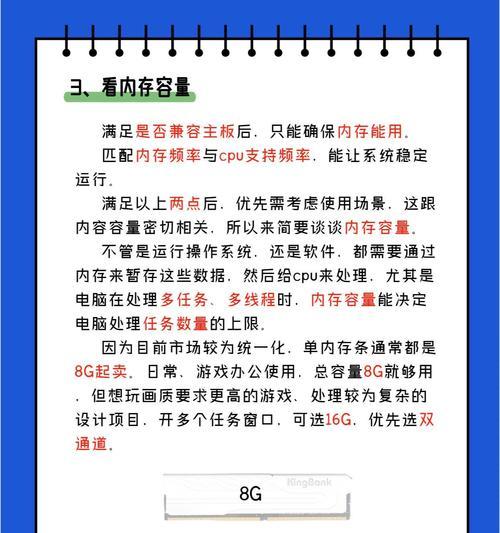
拆解笔记本后盖并升级内存条
断开电源和外设
确保笔记本完全关闭电源,同时拔掉电源适配器,并将所有外设(如U盘、外接硬盘等)移除。
拆解后盖
使用合适的螺丝刀,按照笔记本底部的螺丝分布图依次松开底部螺丝。通常联想笔记本的底部有专门的内存升级口盖,拧开几颗螺丝后,您可以轻轻拉开后盖。
找到内存条插槽
在打开后盖后,您会看到内存条插槽。通常笔记本中有1至2个插槽,具体位置和数量需要根据您的笔记本型号确定。
升级内存条
1.观察内存条上或插槽旁的凹槽,对应好内存条与插槽的位置。
2.将内存条的两边轻轻向外掰开,以一定的角度均匀地放入插槽中。
3.确认内存条接触插槽后,再均匀用力压下内存条,直到听到“咔哒”声,这表示内存条已锁定在位。
4.检查无误后,将拆下的后盖和螺丝按原位安装好。

安装系统和测试
重新启动笔记本
安装完毕后,重新启动您的联想笔记本。通常情况下,系统会自动检测到新的内存容量。
检查内存升级情况
打开“任务管理器”(在Windows系统中,您可以通过右键点击任务栏然后选择“任务管理器”),在“性能”标签页中查看“内存”一项,确保显示的容量已增加。
运行性能测试
为了确保系统稳定运行,建议运行一些内存测试软件(例如MemTest86),确保新的内存条没有兼容性问题,系统运行流畅。

注意事项与建议
避免静电
在升级内存条的过程中,请尽量避免静电问题。您可以采取佩戴防静电手环或在接触笔记本之前触摸金属物体释放静电。
购买正品内存条
请购买正品和高品质的内存条,以防出现兼容性问题或稳定性风险。
考虑未来的升级
在选择内存条容量时,考虑未来可能的升级需求,以节约长远成本。
专业人员协助
如果您对升级步骤不熟悉或担心可能损坏笔记本,建议联系专业技术人员进行操作。
综合以上所述,升级联想笔记本的内存条是一个相对简单但需要细心操作的过程。遵循本文的指导,您可以在确保安全的前提下,顺利地提升笔记本性能。记住,做好准备和了解注意事项是成功升级的关键。祝您升级顺利!
本文链接:https://www.zuowen100.com/article-9725-1.html

